Cách bắt wifi cho laptop trên windows 7, Windows 10 hay Latop Dell, Asus khác nhau tùy thuộc vào từng thiết bị, tuy nhiên, nếu modem phát wifi không đặt mật khẩu thì bạn không sẽ không gặp khó khăn nào, còn nếu modem đã bị đổi mật khẩu wifi thì bạn cần biết mật khẩu wifi thì mới kết nối wifi cho laptop của mình được
Bắt wifi cho laptop giúp bạn truy cập internet, lướt web, chat chit tham gia các mạng xã hội HOT nhất hiện nay như Facebook hay Youtube ... Hãy tham khảo cách bắt wifi cho laptop, kết nối wifi trên laptop Win 7, 10, 8.1 phía dưới để biết thêm chi tiết cũng như các cách đổi mật khẩu wifi đã được Taimienphi.vn giới thiệu nhằm bảo mật đường truyền wifi của mình hơn nhé, các cách đổi mật khẩu wifi ứng với từng thiết bị nhìn chung là khá đơn giản.
Cách bắt wifi cho laptop, kết nối vào wifi trên laptop Windows 7, Dell, Asus
Hiện nay giá máy tính nói chúng và máy tính xách tay nói riêng đã xuống thấp, bạn chỉ cần bỏ ra từ 4 đến 7 triệu đồng là có thể mua được một Laptop như Acer ES1-531-P913, Asus E403SA-WX0004T, Lenovo IdeaPad 100-15IBY/N3540, Dell Ins N3443... có cấu hình vừa đủ phục vụ công việc cũng như học tập rồi. Trong bài viết trước đây Taimienphi.vn đã tổng hợp lại những Laptop giá 4 đến 7 triệu tốt nhất hiện nay gồm có bạn đọc quan tâm có thể tham khro trước khi chọn mua, còn dưới đây là 3 bước bắt Wifi trên Laptop.
Bước 1: Đầu tiên bạn hãy đảo mắt xuống góc phải dưới cùng màn hình. Tại đây sẽ xuất hiện biểu tượng cột sóng kèm theo dấu sao, đó chính biểu tượng Wifi. Hãy click vào biểu tượng này.
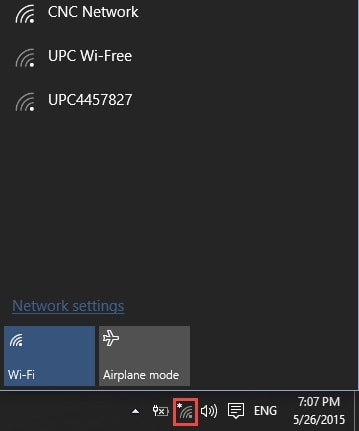
Bước 2: Sau khi click, bạn sẽ nhìn thấy một danh sách các wifi có khả năng kết nối hiển thị. Nhấn vào mạng muốn kết nối rồi chọn Connect.
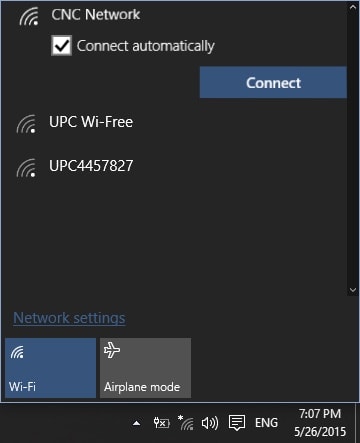
Nếu mạng có bảo mật, bạn cần nhập mật khẩu vào rồi chọn Connect automatically để máy tính tự động kết nối trong những lần sau.

Bước 3: Sau khi thực hiện các bước kể trên là bạn đã bắt wifi cho laptop thành công rồi. Nếu thành công, biểu tượng wifi sẽ chuyển sang cột sóng màu trắng. Từ lúc này là bạn đã có thể truy cập vào internet được rồi.

Như vậy là Taimienphi.vn vừa giới thiệu tới bạn cách bắt wifi cho laptop, kết nối wifi trên laptop Win 7, 10, 8.1. Sau khi kết nối là bạn đã có thể lướt web và tải game thả ga rồi. Ngoài ra chúng tôi cũng hướng dẫn bật bật wifi trên windows 7. Nếu quan tâm mời bạn ghé qua để tham khảo.
Trường hợp máy đã kết nối wifi, tuy nhiên, mạng wifi đó bị thay đổi mật khẩu, bạn phải làm thế nào, tham khảo cách kết nối lại wifi khi mật khẩu thay đổi mà Taimienphi đã hướng dẫn sẽ giúp bạn nhanh chóng kết nối mất khẩu wifi trước đó.
Hiện nay, khi tìm kiếm mạng wifi, người dùng phát hiện ra khá nhiều địa chỉ wifi bị ẩn, để truy cập vào các địa chỉ này, bạn tham khảo cách kết nối wifi ẩn mà chúng tôi đã hướng dẫn để truy cập và sử dụng nhé.